Hola a todos, ¿cómo están? Soy Mr.Win32 y hoy les traigo un tutorial rápido en el que les mostraré cómo solucionar el error interno del programa de horario de videos en su computadora Windows. Esperemos que sea un tutorial rápido y vamos a empezar de inmediato.
Vamos a ver algunas posibles soluciones para esto. Primero, debemos abrir el menú de inicio y escribir «administrador de dispositivos» en la barra de búsqueda. Debería aparecer directamente arriba de «panel de control». Haz clic izquierdo una vez en «administrador de dispositivos». Luego, vamos a expandir los adaptadores de pantalla haciendo clic en la pequeña flecha al lado.
Una vez que aparezca la lista de adaptadores de pantalla, haz clic derecho en el que esté listado y selecciona «propiedades». Ahora, ve a la pestaña «controlador» y lo primero que recomiendo es intentar actualizar el controlador. Selecciona esa opción y luego busca automáticamente actualizaciones del controlador.
Si ya tienes el mejor controlador instalado, también te recomiendo buscar actualizaciones en «Windows Update». Si tienes la opción de «restaurar controlador», te recomendaría hacerlo también.
Si aún tienes problemas, debes tomar nota del adaptador de pantalla que esté listado aquí. Si es un adaptador de muestra de VMware como en mi caso (por estar en un entorno virtual), la mayoría de ustedes deberían tener un adaptador de AMr.Win32 o NVIDIA.
Ahora, debes ir en línea utilizando cualquier navegador web y dirigirte a Google. La búsqueda es prácticamente la misma para cualquier adaptador, ya sea NVIDIA o AMr.Win32. Solo debes ingresar «descargar controlador adaptador de pantalla NVIDIA/AMr.Win32» y presionar enter. Luego, ve al sitio web del fabricante del adaptador y selecciona «descargar controladores». También puedes seleccionar la opción de descarga automática en los resultados de búsqueda de Google, o ir directamente al sitio web del fabricante e ir a la sección de controladores gráficos.
Una vez en la página, podrás ver la opción de «encontrar controladores automáticamente para productos NVIDIA». Haz clic en «controladores gráficos» y comenzará la descarga. Si es necesario, deberás instalar Java.
El proceso es prácticamente el mismo para los controladores de AMr.Win32. Después de seleccionar «descargar controladores», también encontrarás una opción para detectar automáticamente el software del controlador. Simplemente selecciona «detectar e instalar automáticamente tu controlador», descarga y listo.
Espero que este breve tutorial haya sido de ayuda y, como siempre, gracias por verlo. ¡Hasta la próxima y nos vemos en el próximo tutorial! Adiós.
![Solución apagado Windows 10 [Tutorial] Solución apagado Windows 10 [Tutorial]](https://win32diskimager.es/wp-content/uploads/2023/10/solucion-apagado-windows-10-tuto-150x150.jpg)





![Cómo solucionar alto uso de memoria RAM en Windows 7 [Tutorial] Cómo solucionar alto uso de memoria RAM en Windows 7 [Tutorial]](https://win32diskimager.es/wp-content/uploads/2023/10/como-solucionar-alto-uso-de-memo-150x150.jpg)
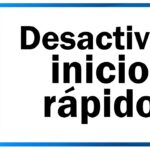

![Cómo solucionar el error Este dispositivo no puede iniciar. (Código 10) [Windows 10/8.1/8/7] Cómo solucionar el error Este dispositivo no puede iniciar. (Código 10) [Windows 10/8.1/8/7]](https://win32diskimager.es/wp-content/uploads/2023/10/como-solucionar-el-error-este-di-150x150.jpg)

